在当今全球化的时代,语言的交流成为了人们生活中不可或缺的一部分,而华为手机作为一款领先的智能手机,自带的翻译功能为我们提供了便利和便捷。通过华为手机的自带翻译功能,我们可以轻松地进行跨语言的沟通和交流,不再受限于语言的障碍。如何设置华为手机的自带翻译功能呢?让我们一起来探索一下。
华为手机的自带翻译功能怎么设置
方法如下:
1.第一步进入手机设置,选择智慧助手。
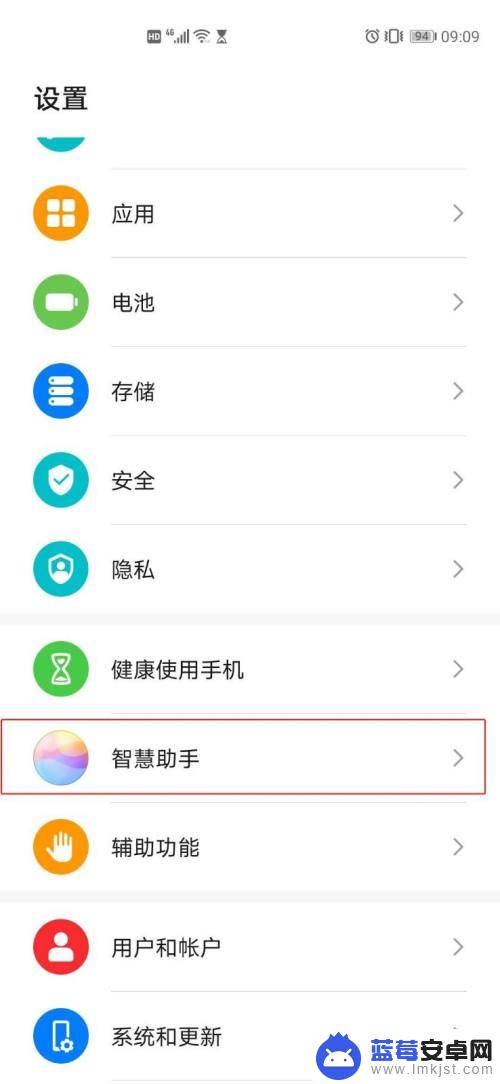
2.第二步点击智慧识屏。
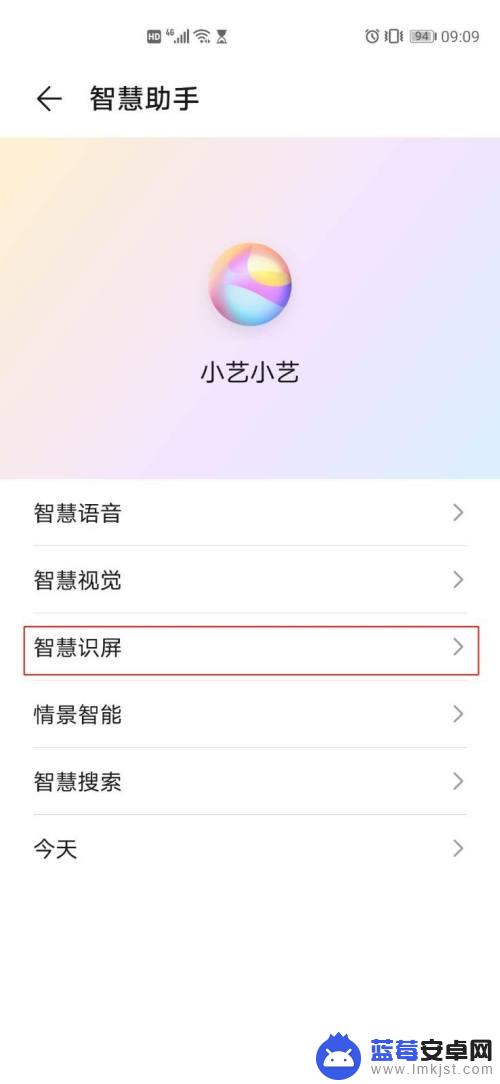
3.第三步开启智慧识屏。
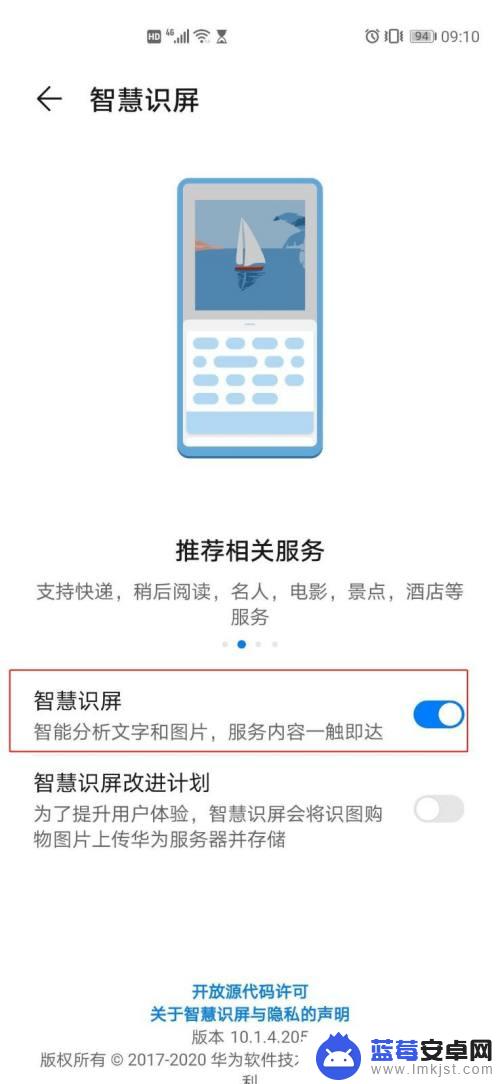
4.第四步双指按压手机内容,如图片。选择开始使用。
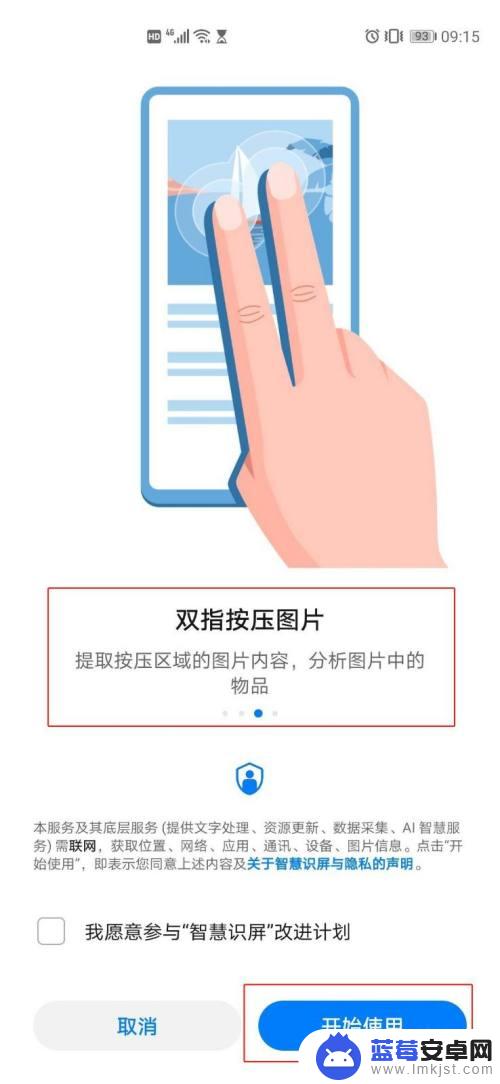
5.第五步识别完成点击全屏翻译。
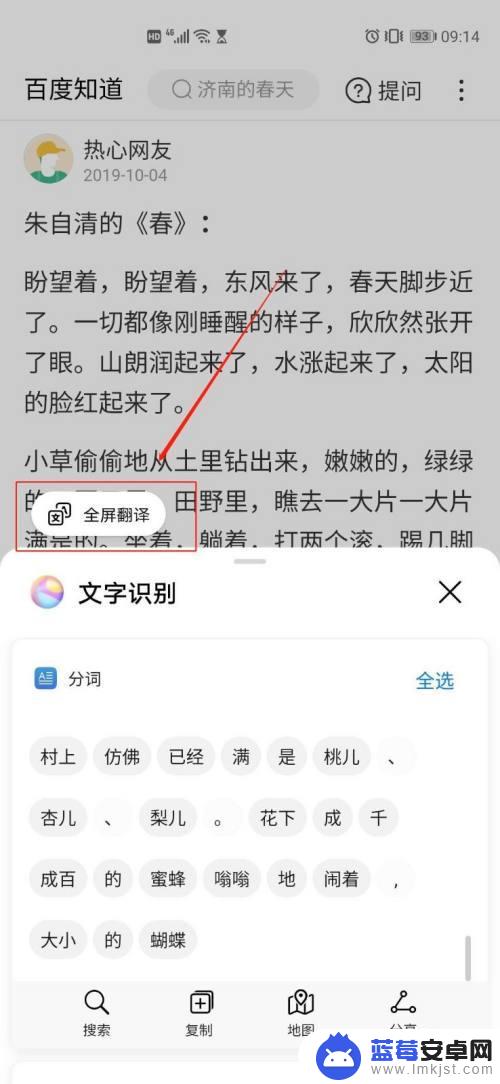
6.第六步设置转换语言,等待翻译完成。
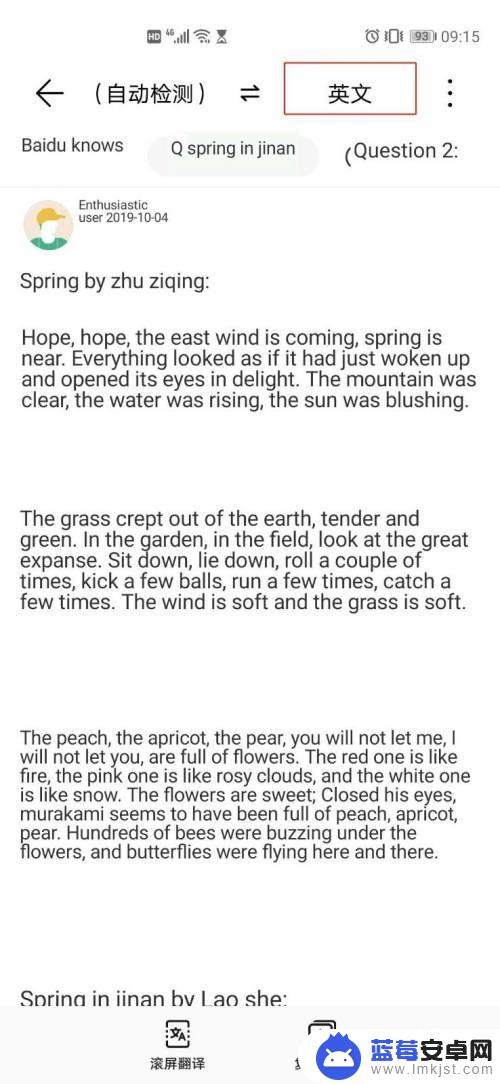
以上就是关于华为手机上如何翻译的全部内容,如果你遇到相同情况,可以按照以上方法解决。












